当新建了好了Excel文档后,用户就可以在工作表中编辑相关的内容。内容编辑好后,若希望保存在电脑中,则需要执行“保存”操作,以便日后使用。在Excel2007当中保存也有很多种方式,今天我们先学习下直接保存和另存为保存Excel文档。
首先,我们需要录入表格内容,新建好一个工作簿文件后,用户就可以选择相应单元格,输入需要的内容。例如,编辑一张“销售报表”,效果如图1所示。
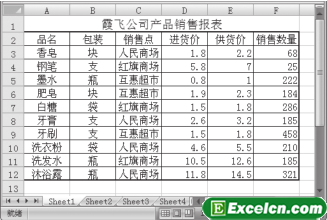
图1
然后,保存与另存文件,在Excel文档中输入好相关内容后,就可以对该文档进行保存操作。文件的保存可分为直接保存文件和另存文件两种方式。
1、直接保存
初次对编辑的Excel文档进行保存时,操作步骤如下:
步骤1 单击“Office ”按钮,在显示的菜单中单击选择“保存”命令,打开“另存为”对话框,如图2所示。

图2
步骤2 单击“保存位置”列表框,选择文件保存位置,然后单击“文件名”文本框,输入文件名,如图3所示。
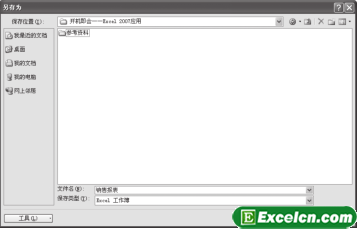
图3
步骤3 单击“保存”按钮,关闭对话框,完成保存操作。
Excel小技巧:初次对Excel文档进行保存,也可单击“快速访问工具栏”中的“保存”按钮或按“Ctrl+S”键打开“另存为”对话框进行保存操作。
2、另存文件
单击“Office ”按钮后,在弹出的菜单中有“保存”和“另存为”两个命令。这两个命令初次保存文档时,作用是一样的,单击它们都会弹出“另存为”对话框。
通常情况下,对已有文档进行编辑修改后,若需要让原文件保存现有样式就使用“保存”命令。
当打开一个文件进行修改编辑后,若希望保持原有文档内容不变,又需要保存现有文档内容,则必须使用“另存为”命令。在弹出的“另存为”对话框中设置保存文件新的位置和文件名。
Excel小技巧:按键盘F12键,将可以快速地打开“另存为”对话框。




